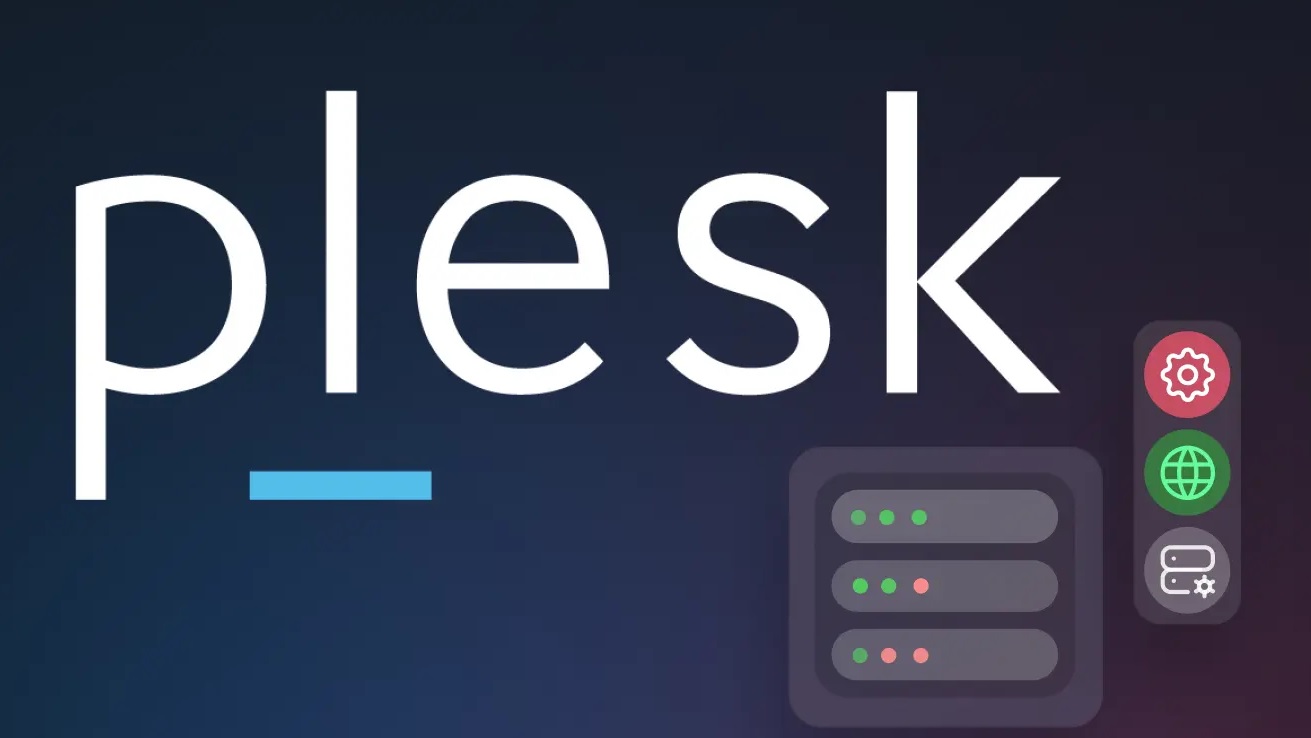Hướng dẫn sử dụng Let’s Encrypt trên cPanel
Để sử dụng được Let’s Encrypt quý khách phải cấu hình DNS tên miền trỏ về SSD Hosting Linux.
Cách 1
Truy cập vào control cPanel hosting của bạn tại mục SECURITY chọn tính năng SSL/TLS Status.

Tại giao diện SSL/TLS Status quý khách tích chọn domain cần cài và chọn Run AutoSSL để cài đặt SSL.
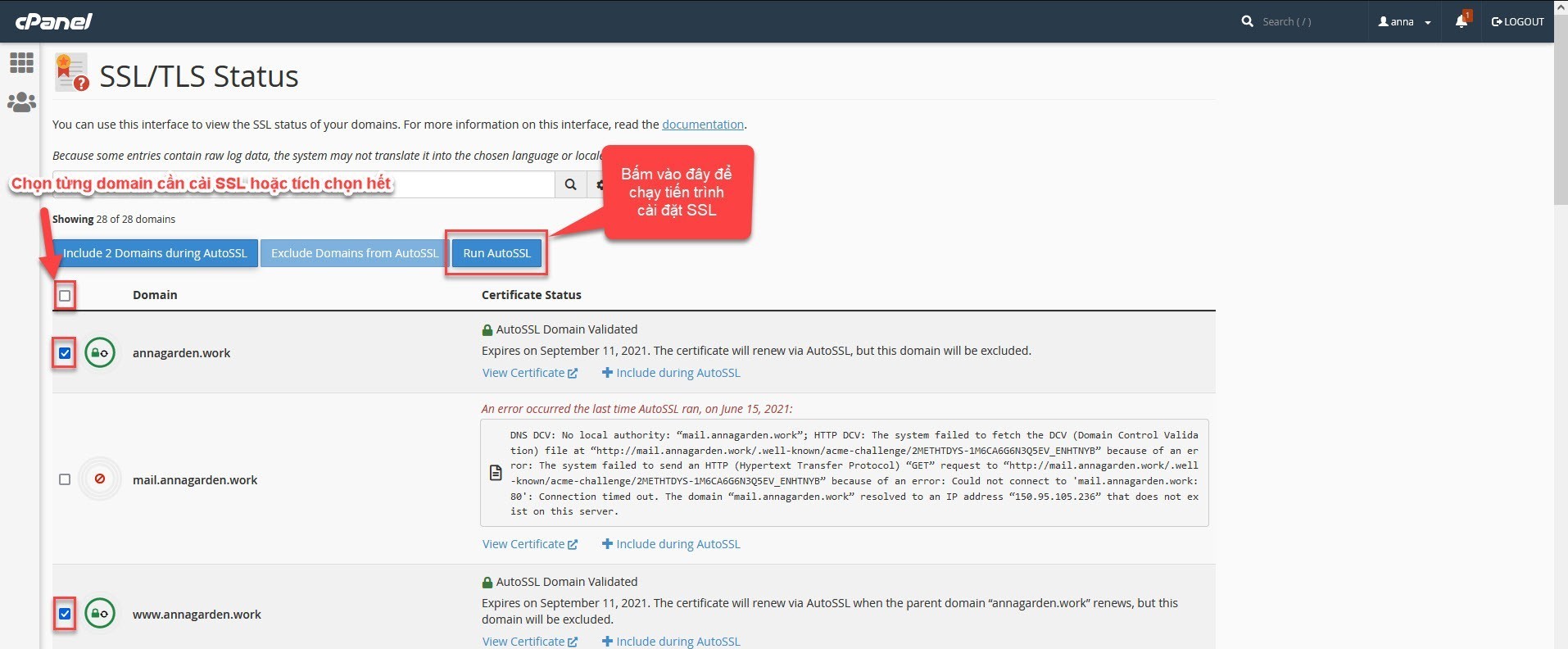
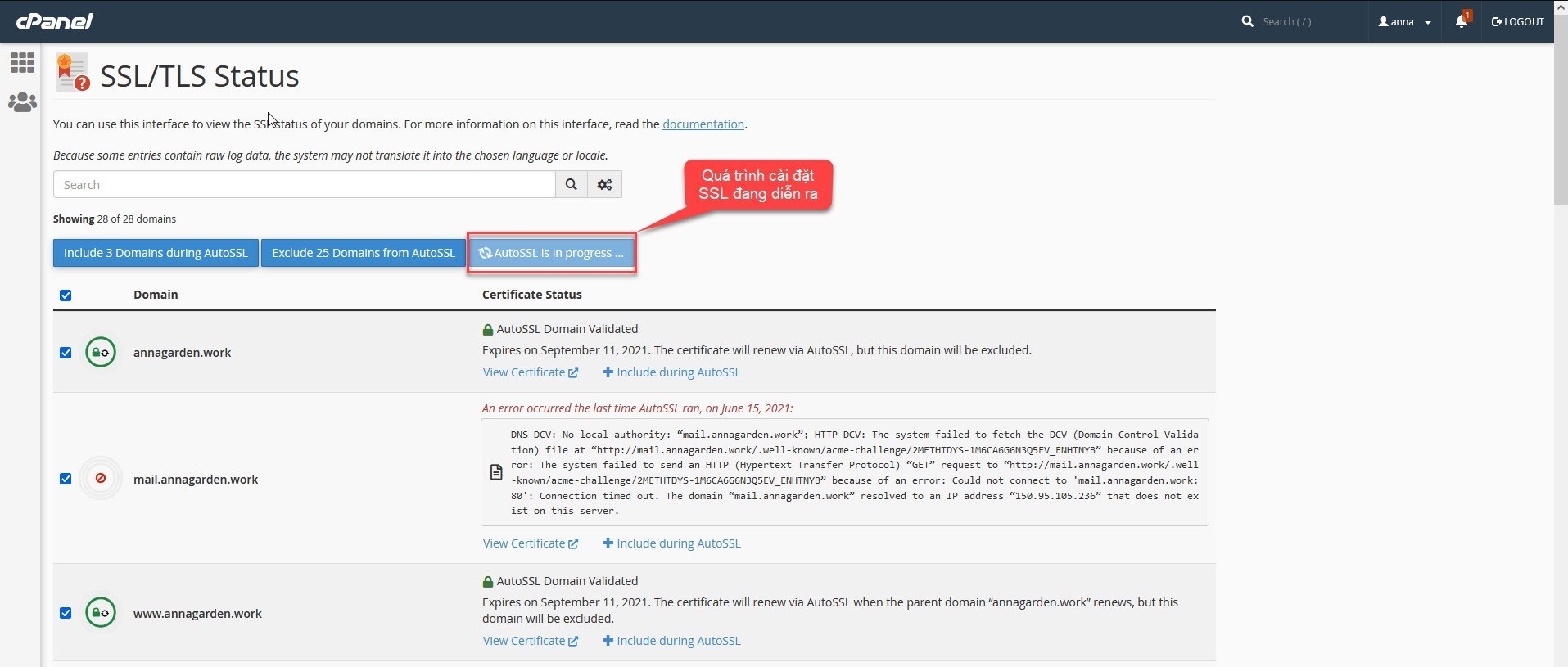
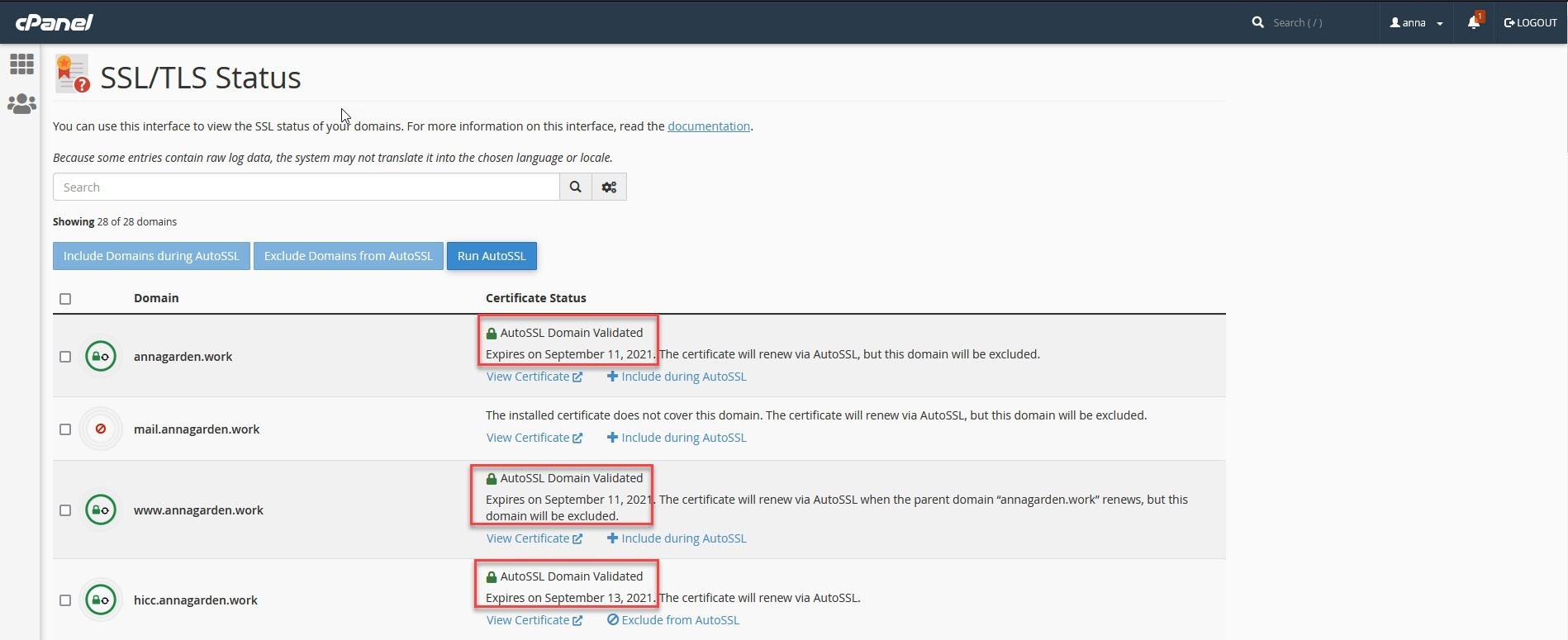
Cách 2
Truy cập vào control cPanel hosting của bạn tại mục SECURITY chọn tính năng Lets Encrypt SSL.

Chọn Issue để cài đặt SSL miễn phí.
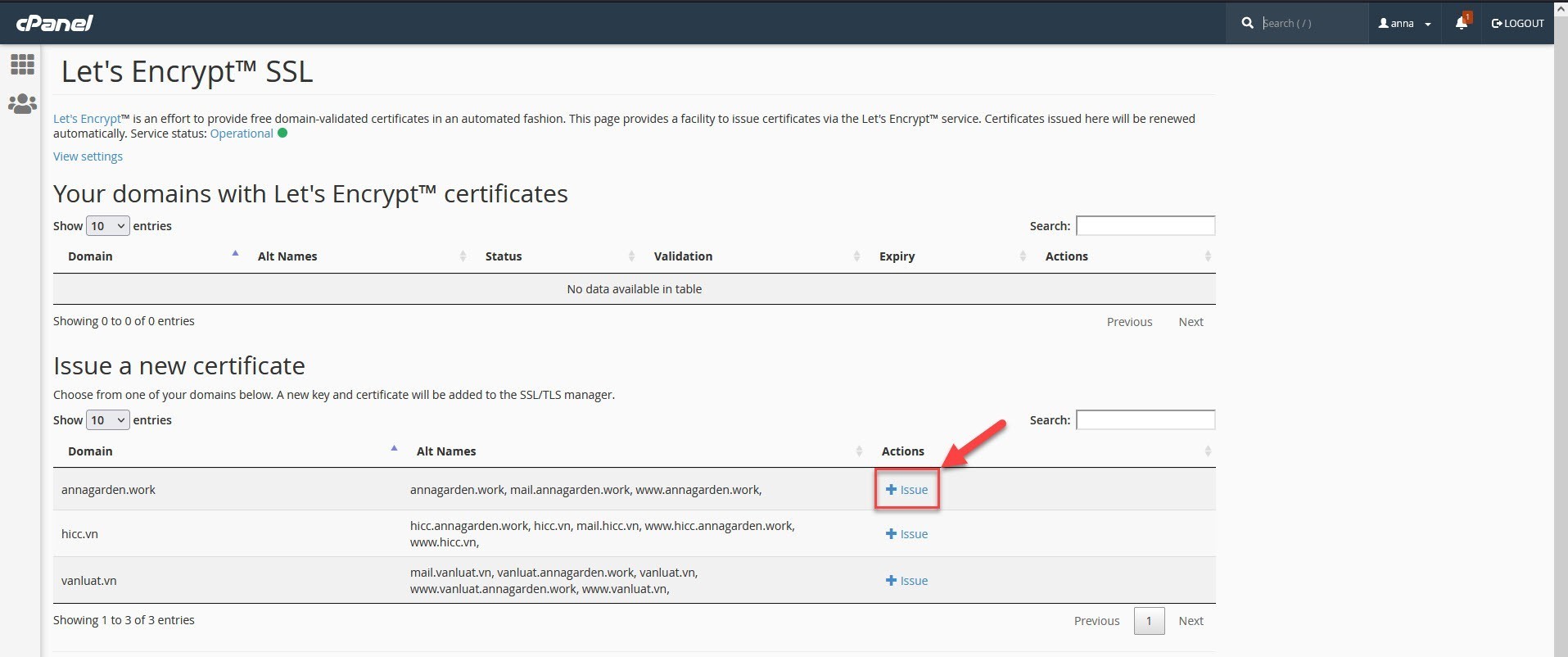
Tích chọn các domain mà quý khách cần cài đặt SSL -> chọn http-01 -> Issue để chạy tiến trình cài đặt SSL và chờ một chút.
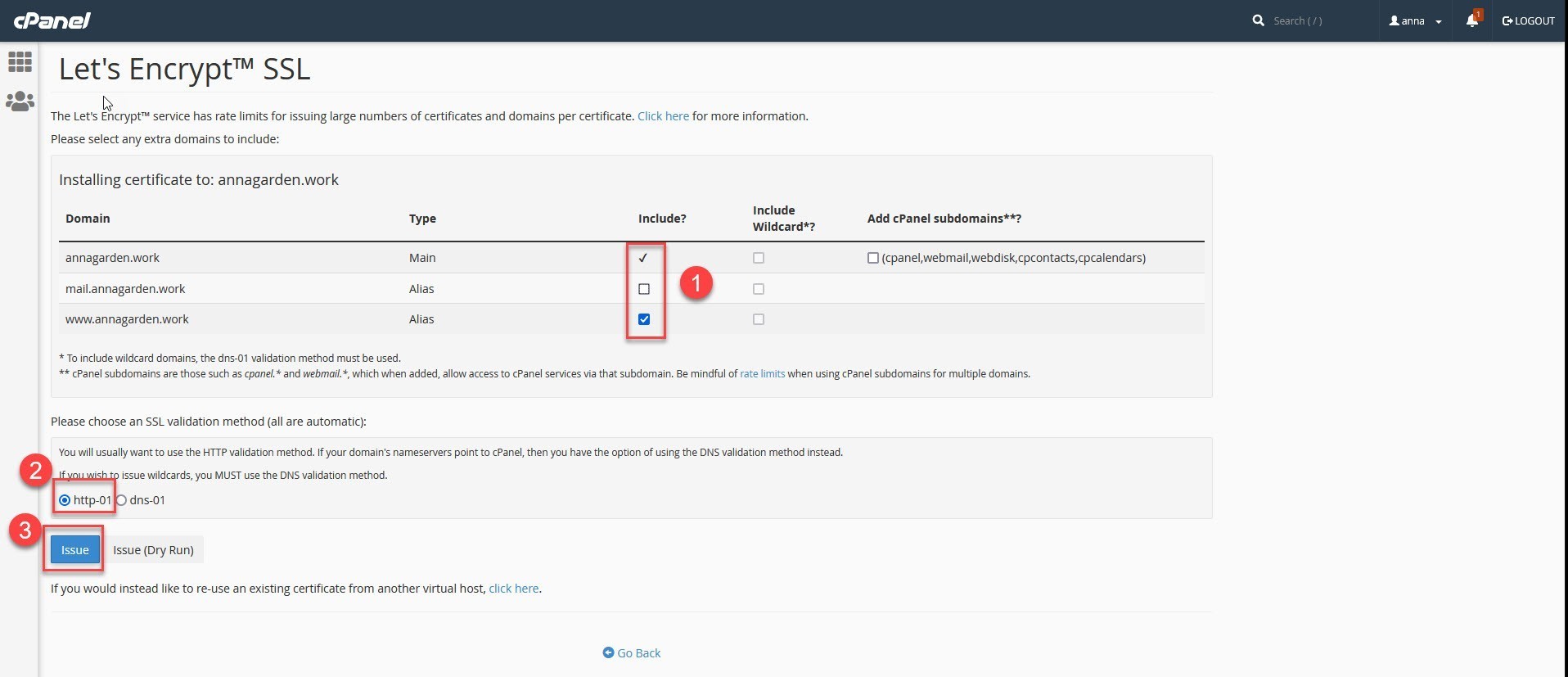

Quý khách truy cập website của mình và kiểm tra thành quả sau khi thao tác cài đặt SSL miễn phí bằng một trong hai cách trên.
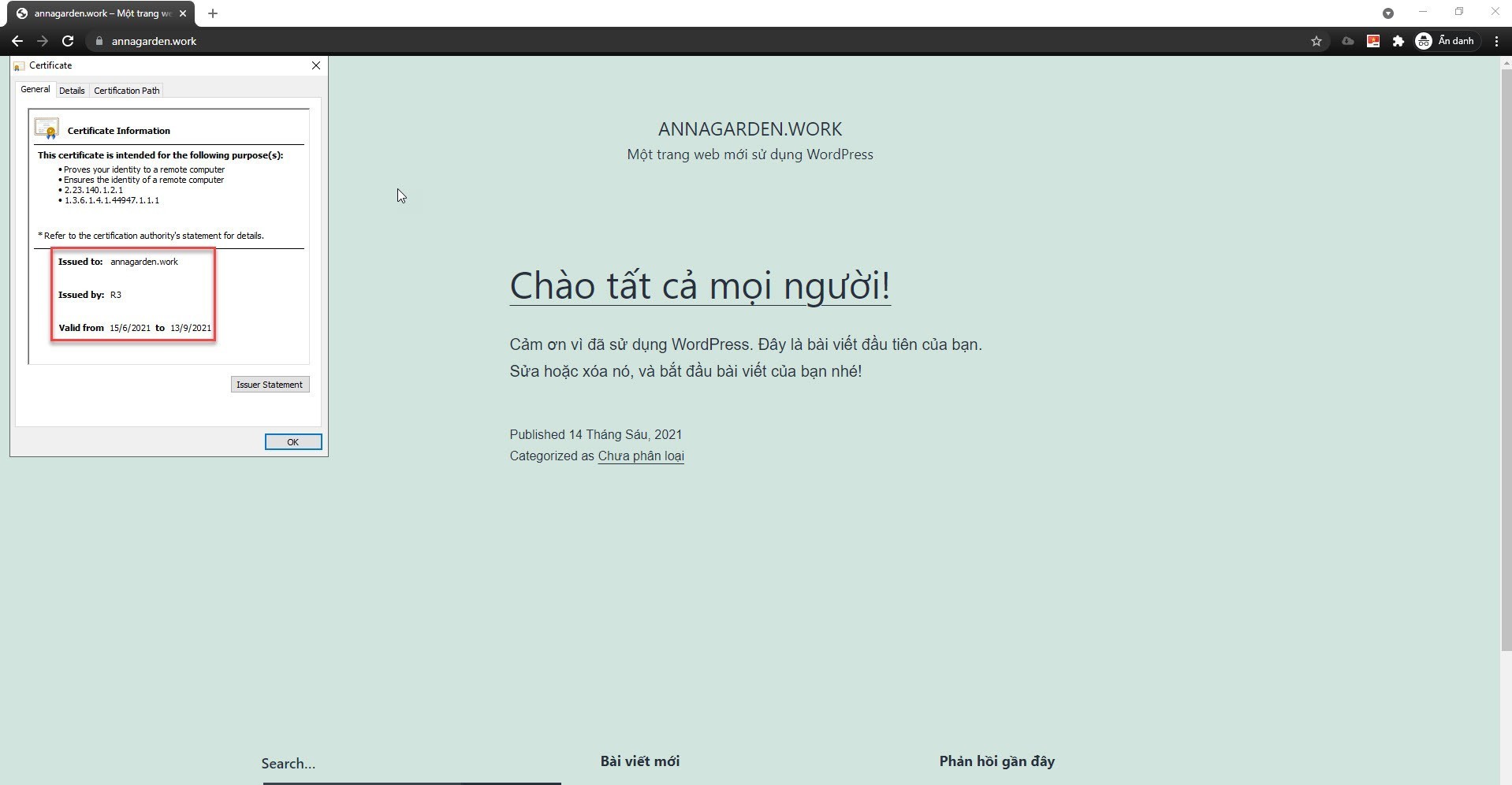
Trên đây là hướng dẫn sử dụngcài đặt chứng chỉ SSL miễn phí với Let’s Encrypt trên cPanel của sản phẩm SSD Hosting Linux tại MegaHost.vn
Chúc các bạn thao tác thành công!